Android'de Reklam İzleyiciler Nasıl İzlenir ve Engellenir
Yayınlanan: 2022-01-29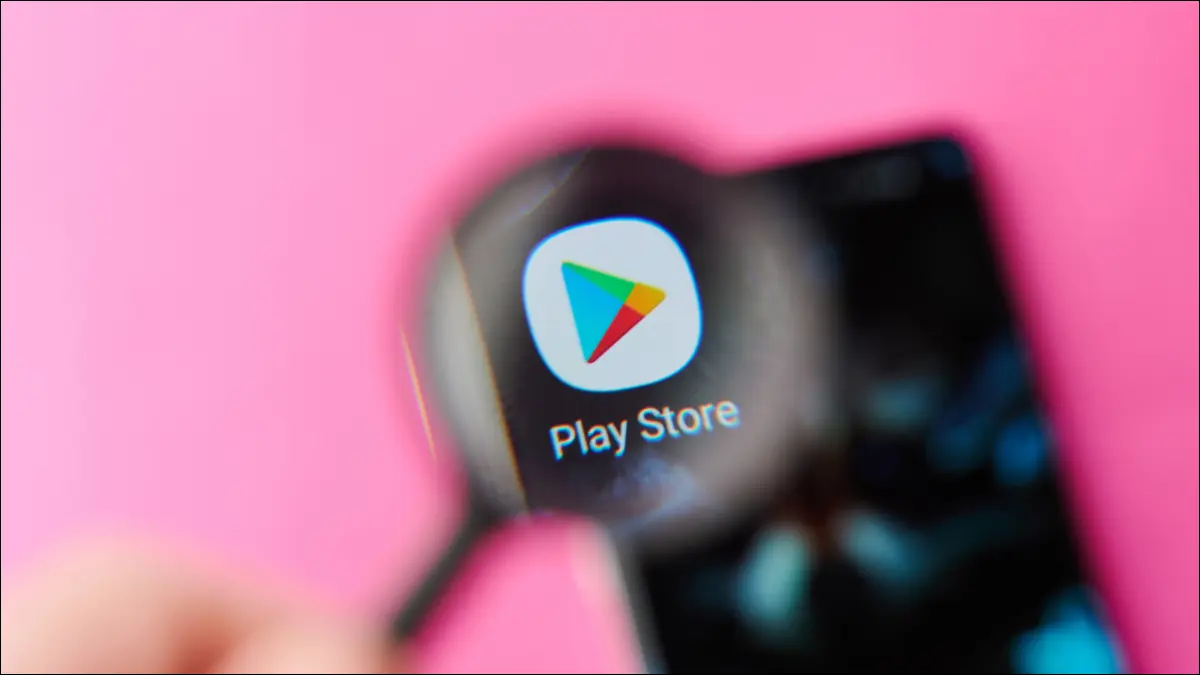
Android'e yüklediğiniz uygulamalar, uygulama geliştiricileri ve bağlı kuruluşları için genellikle siz ve etkinliğiniz hakkında veri toplar. Oxford Üniversitesi'nde geliştirilen bir araç ile bu izleyicileri görebilir ve hatta onları izlerinde durdurabilirsiniz.
Takip Ediliyor muyum?
En azından, çoğu Android uygulaması, uygulama geliştiricilerinin incelemesi için çökmeler ve hatalar hakkında veri topluyor. Uygulamalar ayrıca, özellikle uygulamanın harici alanlardan içerik almak gibi sosyal bir yönü varsa, çalışması için izleyicileri kullanabilir. Geliştiriciler ayrıca, kullanıcı deneyiminde ince ayar yapabilmek için insanların uygulamalarını nasıl kullandığını anlamak isteyebilir. Doğrudan uygulamanın sahibine rapor veren izleyicilere genellikle "birinci taraf" izleyiciler denir ve teorik olarak daha güvenli türlerdir.
Ancak “Üçüncü taraf” izleyiciler, şirketin kullandığı harici hizmetlere veya şirketin iş ortaklarına veri gönderir. Bunlar genellikle size bir şeyler satmak isteyen reklamverenlerdir. Muhtemelen verilerinizi, ilgi alanlarınızı öğrenmek veya günün hangi saatinde reklamlara dokunacağınızı değerlendirmek gibi şeyler yapmak için kullanıyorlar. Kişiselleştirilmiş reklamları devre dışı bırakarak izleyicilerin sizinle ilgili bilgilerini sınırlayabilirsiniz, ancak bu onların yapabileceklerini öğrenmelerini engellemez.
Gizliliğinizin Kontrolünü Elinize Alın
Tüm bunlar sizi endişelendiriyorsa, bu izleyicileri tanımlayabilen ve onları da engelleyebilen ücretsiz ve açık kaynaklı bir uygulama olan TrackerControl ile tanışın. Ağ verilerinizi cihazdaki bir VPN sunucusu üzerinden aktararak ve trafiği bilinen izleyicilerden oluşan bir veritabanına karşı kontrol ederek çalışır. VPN'lerle ilgili gizlilik endişelerinden endişe ediyorsanız, endişelenmeyin; gerçek bir VPN değildir ve uzak bir sunucuda değil, cihazınızda bulunur. Ne yazık ki bu, TrackerControl çalışırken normal bir VPN kullanamayacağınız anlamına gelir.
Analiz edilen trafikle, verilerinizin bağlı olduğu web sitelerini ve tam sürümle, bulundukları ülkeyi bile görebilirsiniz. Uygulama, bunu yapmak için IP adreslerine güvenir, ancak bunlar mutlaka doğru değildir.
TrackerControl ayrıca bu izleyicileri engelleme yeteneğine sahiptir, ancak bu özellik iki uyarı ile birlikte gelir. İlk olarak, Play Store'da bulunan tek sürüm, engelleme özelliğini kaldırarak Google'ın kurallarına uyan “İnce” sürümdür. İzleyiciler üzerinde gerçek bir güç elde etmek için, TrackerControl web sitesinden APK'yı indirdikten sonra tam uygulamayı yandan yüklemeniz gerekir. Alternatif olarak, üçüncü taraf uygulama mağazası F-Droid'i (ki bunu kendi başına yüklemeniz gerekecek) kullanarak yükleyebilirsiniz.
İkinci uyarı, izleyicilerin engellenmesinin uygulamaların düzgün çalışmasını engelleyebileceği ve sıklıkla engelleyeceğidir. Genellikle bu, asla tamamlanmayan yükleme ekranlarına benzer. Testlerimizde, web tarayıcıları ve sosyal medya uygulamaları, genellikle size hizmet etmek için dış alanlardan medyayı getirdikleri için hemen hemen her zaman bu soruna sahiptir. Bazı deneme yanılma gerektirse de, diğerlerini engellemeye devam ederken işlev için gerekli izleyicilere izin vererek sorunu çözebilirsiniz.
TrackerControl'ü Ayarlama
TrackerControl'ü ilk başlattığınızda, izlemeye başlamak için uygulamanın sol üst köşesindeki geçiş anahtarına dokunun.
Uyarı: TrackerControl'ün, özellikle tam sürümün etkinleştirilmesi, neredeyse kesinlikle uygulamaların çalışmamasına neden olacaktır. İş veya finans gibi önemli şeyler için uygulamalarınıza güveniyorsanız dikkatli olun ve ayarları değiştirmeye hazır olun. Gizliliği ve işlevselliği dengelemek çoğu zaman mümkündür, ancak mutlaka kolay değildir.
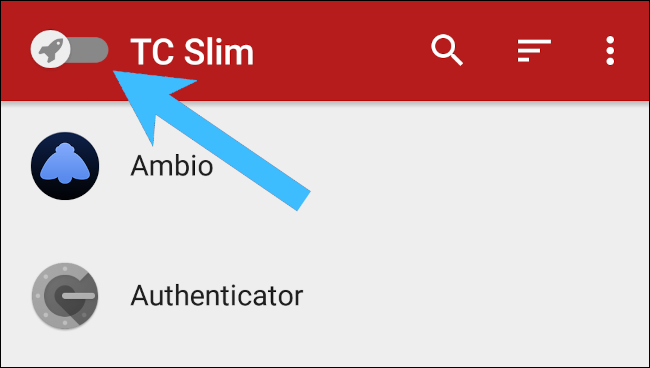

Uygulamanın VPN sunucusunu kurmasına izin vermeniz istenecektir. “Tamam”a dokunun.
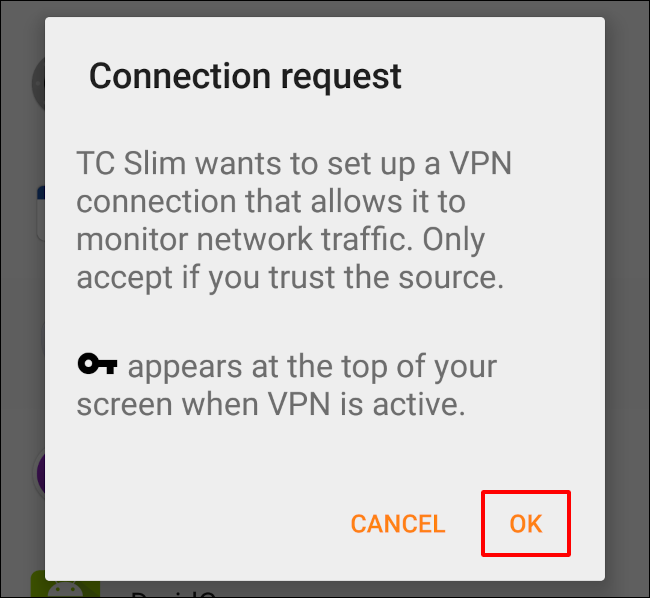
Durum çubuğunda VPN'nin çalışır durumda olduğunu belirten küçük bir anahtar simgesi görmelisiniz ve TrackerControl'ün roket simgesi de bildirimlerinizde görünmelidir.
İzleyicileri İzleme
TrackerControl etkinleştirildiğinde, izlemek istediğiniz herhangi bir uygulamayı başlatın. Ardından TrackerControl'e dönün ve ana menüde uygulamayı arayın. Ona dokunun ve “İzleyici Kitaplıkları” altında, uygulama aracılığıyla veri toplayan şirketlerin ve hizmetlerin bir özetini göreceksiniz. Aşağı kaydırdığınızda, Temel, Analitik, Parmak İzi ve Sosyal gibi kategorilere ayrılmış izleyicileri göreceksiniz. Ayrıca verilerinizin ne kadar süre önce gönderildiğini de göreceksiniz.
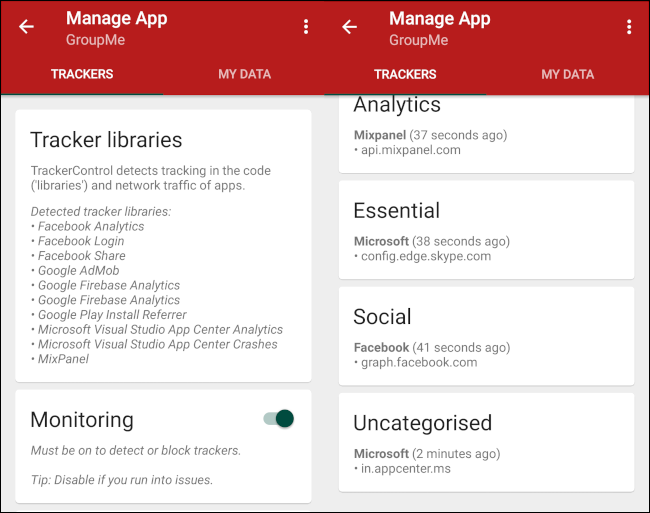
İnternette adlarına bakarak farklı izleyiciler hakkında bilgi aramaktan çekinmeyin. Uygulamayı kullanmaya devam ettikçe bu listenin büyük olasılıkla artacağını unutmayın.
Slim sürümünü kullanıyorsanız ve izleyicilerden rahatsızsanız, “İnternet Erişimi” anahtarını kapalı konuma getirerek onları durdurabilirsiniz. Ancak, TrackerControl çalışır durumda olduğu sürece uygulama çalışmayacak veya en azından interneti içeren hiçbir şey yapamayacak.
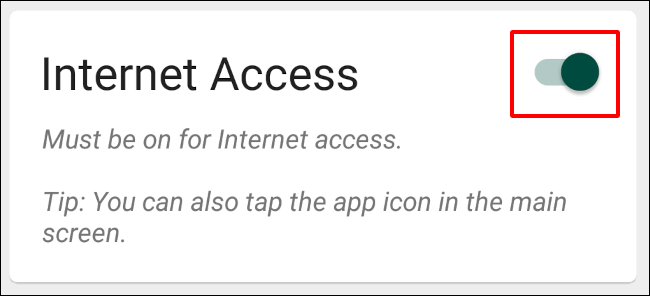
Oldukça kör bir araçtır ve gizliliğinizi korumak için rahatsız edici uygulamayı kaldırmanız muhtemelen daha iyi olur.
İzleyicileri Engelleme ve Engellemeyi Kaldırma
TrackerControl'ün tam sürümünü yüklediyseniz, daha ayrıntılı denetime sahip olursunuz; izleyicileri kategoriye göre engelleyebilir ve izin verebilirsiniz. Varsayılan olarak, gerekli olmayan tüm kategoriler engellenecektir. İzleyicileri Temel kategorisinde de engellemeyi seçebilirsiniz, ancak bunu önermiyoruz çünkü neredeyse kesinlikle sorunlara yol açacaktır.
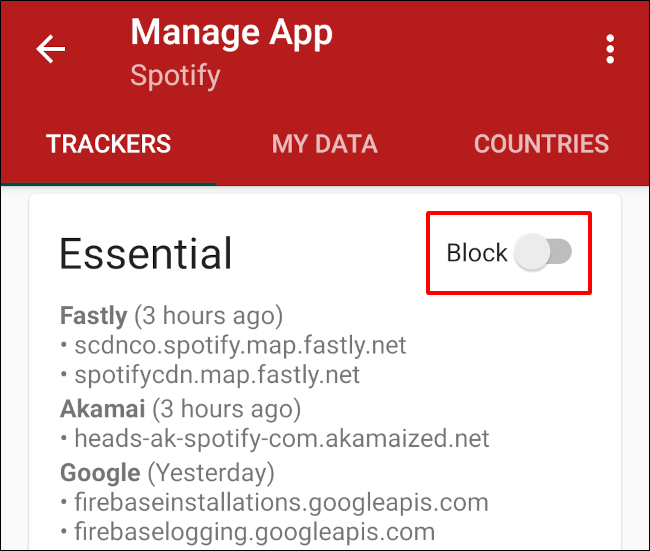
TrackerControl çalışırken bir uygulamayı kullanırken sorun yaşıyorsanız, engelleyicileri kapatmayı deneyin. Uygulama için Temel izleyicilerin engelinin kaldırıldığından emin olarak başlayın, ardından Sosyal ve Analitik izleyicilere izin vermeyi düşünün. Hala istediğinizi yapamıyorsanız, “İzleme” seçeneğini devre dışı bırakarak uygulamanın tüm izleyicilerine izin vermek isteyebilirsiniz.
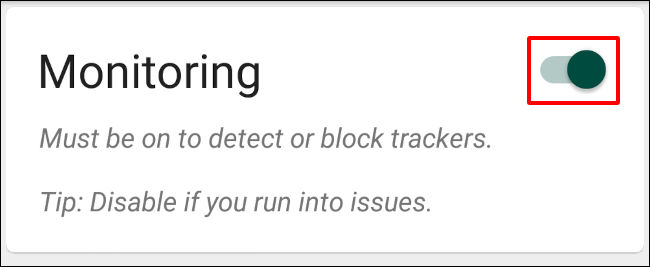
Alternatif olarak, kategorilerinin içinde onlara dokunarak tek tek izleyicilerin engelini kaldırabilirsiniz. Yine de bunu önermiyoruz, çünkü doğru olanların engelini kaldırdığınızdan emin olmak çok fazla test gerektirebilir. Ve başarılı olsanız bile, daha sonra diğer izleyiciler aktif hale gelebilir ve TrackerControl otomatik olarak engelleyerek sizi süreci tekrar gözden geçirmeye zorlar.
İşlevsellik eksikliği sizi hayal kırıklığına uğrattıysa, TrackerControl ayrıca "10 Dakika Duraklat" seçeneğiyle birlikte kalıcı bir bildirim gösterir. Erişmek için durum çubuğunu aşağı çekin. Bu düğme, siz başarmaya çalıştığınız şeyi yaparken 10 dakika boyunca tüm izleme ve engellemeleri kapatır. Bunun, çalışan tüm uygulamaların izleme işlerini yapmasına izin vereceğini unutmayın.
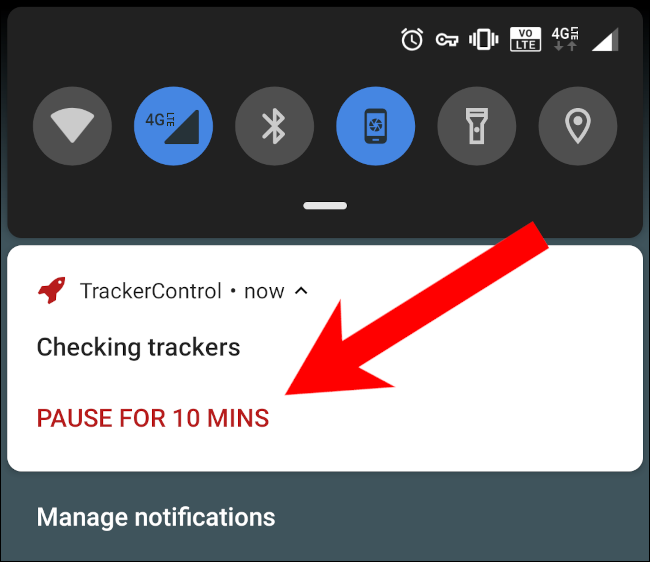
10 dakikadan fazla bir süreye ihtiyacınız varsa, ana menünün sol üst köşesindeki geçiş düğmesine tekrar basarak TrackerControl'ü tamamen devre dışı bırakabilirsiniz.
Cihazınızın mümkün olduğunca özel ve güvenli olduğundan emin olmak için kötü amaçlı yazılımlardan kaçınmanın bazı yollarını düşünmek ve Android uygulamalarının güvenli olmadığı durumlara karar vermek isteyebilirsiniz.

